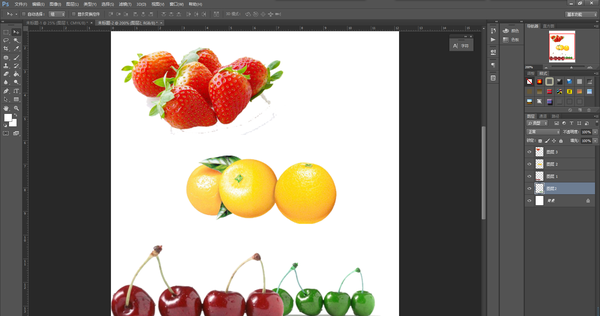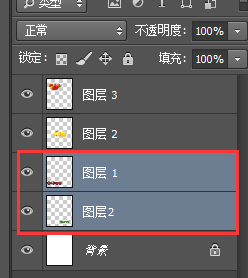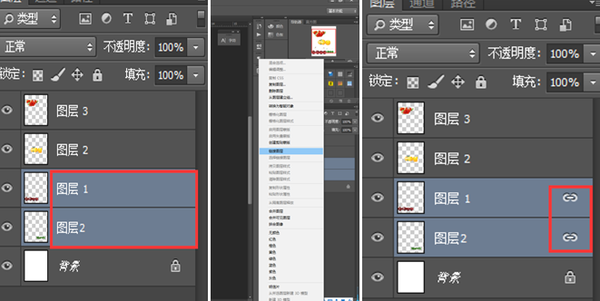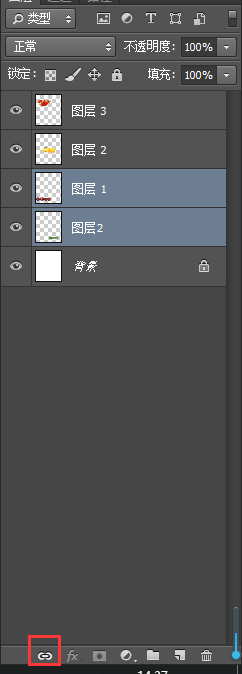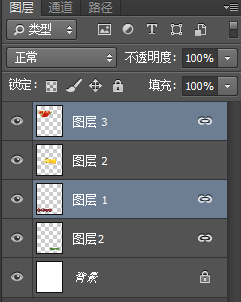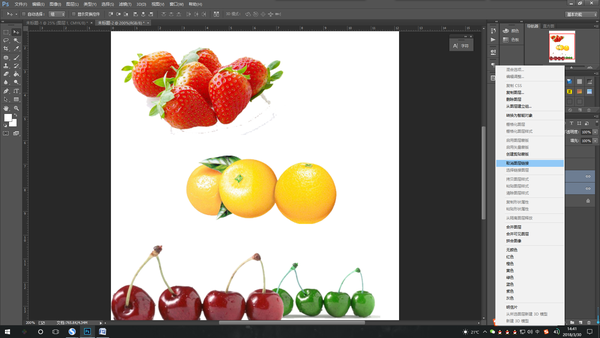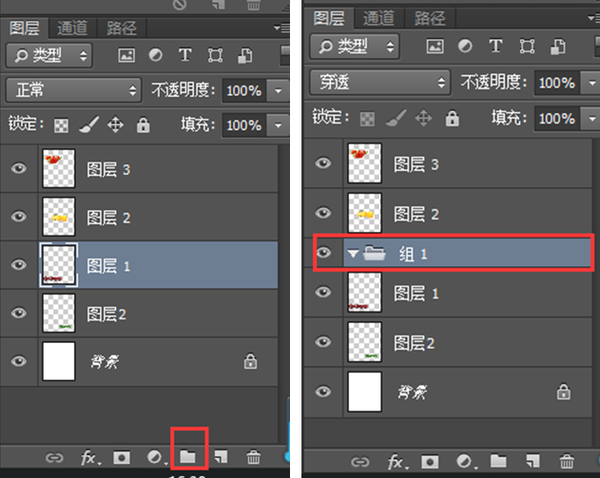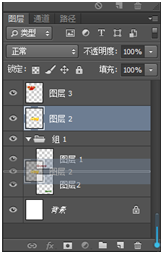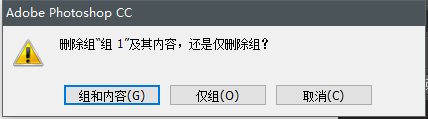photoshop图层怎么用(ps图形工具的使用方法)
图层链接的作用通俗地说就是:移动图层时其余某些图层可自动跟随。
1、 图层链接
在PS中图层有很多组合的方法,而图层链接则是其中一个比较实用的功能。
图层示例
此次画面有多个图层存在,如果我们向移动红色和绿色樱桃的话,可以按住ctrl键不放,用鼠标点击要移动的两个图层。
选中图层
虽然这样可以移动选中的图层,但是这种移动,只是临时性的。
当我们后期需要时,如果再临时寻找,就会变的麻烦。所以,图层链接功能的出现,就解决了这个问题。
方法一:
同样按住ctrl键不放,选中两个要链接的图层,鼠标右键在非缩略图区域处右击。
弹出对话框,选择链接图层命令,当两个被选中图层右方出现铁链标志,说明两个图层链接成功。
图层链接
方法二:
同样按住ctrl键不放,选中两个链接的图层,在图层下方有个小铁链的图标,点击一下两个图层也会瞬间链接。
链接图层
如果要将其他图层加入到现有的链接中,就必须将其与现有链接层同时选择,然后点击链接按钮。不过并不需要选择原有链接中的所有图层。假设现在要图层3加入到已有的层链接中,那么只要选中任何一个已链接的图层的情况下,点击链接图层按钮均可达到目的。
可选图层
当然,学会了链接图层,也得会取消图层链接。
选中两个图层的同事,鼠标右键在非缩略图上右击,点击取消图层链接。(或依然点下方的小铁链)
允许在选择多个图层后同时解除它们的链接。
取消图层
到了后期,随着做图技术的不断提高,所做图的图层也会越来越多。后期图层链接是必不可少的一个重要功能,它可在不打乱图层的关系的前提下,多个图层同时移动,大大提高修改、做图效率。
2、 图层组
图层组简单的来说,它就像是一个文件夹,把所有的文件统一归组。然后再去查找的时候,只要打开文件夹就可以,不用的时候就可以合上以便节约空间。
制作过程中有时候用到的图层数会很多,尤其在后期的设计中,超过几百层也是常见的。图层调板会拉得很长,使得查找图层很不方便。
虽然我们在图层时,要合理的文字去命名图层,但实际使用中为每个层输入名字也很麻烦。
为了解决图层调板过长的问题,Photoshop提供了图层组功能。
以上个图为例,我们先新建一个组,单击图层下右数第三个与文件夹类似的按钮,新建组1。
新建组
点击小眼睛后面的三角,它是关闭或打开组的按钮,此时的组为空,我们可以将需要打组的图层依次拖入。(如果是拖入到组名称上,单个拖入会改变图层的位置。如果是多个图层同时拖入,那么便不会改变图层上下位置关系。)
如果想将单个图层拖入到已有组,可以选择移动到组内图层上方或下方,而不是移动到组名称上。如下图:
图层组
同时我们可以通过快捷方式进行打组,shift或ctrl选中需要图层ctrl d快捷键,同样也会迅速完成打组。
当然组内图层也可以一个一个的拖出来,这样会麻烦些。
更简洁的办法就是删除组,
鼠标右击组名称,弹出对话框,选择删除组命令。
删除对话框
再次弹出对话框
对话框
"组和内容"命令为删除组内所有图层,而"仅组"则只是删除组,而组内图层则被保留。
这节课就到这里,你学会了吗?